Cómo agregar formas a capturas de pantalla en la herramienta Recortes en Windows 11

Qué saber
- La herramienta Recortar ahora le permite agregarles formas, así como color de relleno, color de contorno y grosor del contorno.
- Se pueden agregar formas como cuadrados, rectángulos, líneas y flechas desde la barra de herramientas principal.
- Las formas están disponibles en la versión 11.2401.32.0 y superior de Snipping Tool.
En Windows 11, la herramienta Recortes ahora permite a los usuarios agregar diferentes formas a las capturas de pantalla, así como cambiar el color de relleno y contorno. Esto puede resultar útil cuando estás anotando imágenes y quieres señalar ciertas secciones con flechas y formas. A continuación le mostramos cómo puede anotar y mejorar las capturas de pantalla de la herramienta Recortes con formas en Windows 11.
Cómo agregar formas a las capturas de pantalla de la herramienta Recortes en Windows 11
- Abra la aplicación Snipping Tool y tome una nueva captura de pantalla.
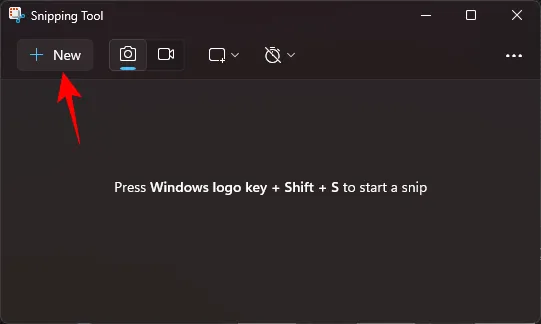
- Alternativamente, haga clic en el ícono de tres puntos, seleccione Abrir archivo y elija una imagen existente de su computadora.

- Una vez que la imagen esté en el lienzo de la herramienta Recortes, haga clic en el icono «Formas».
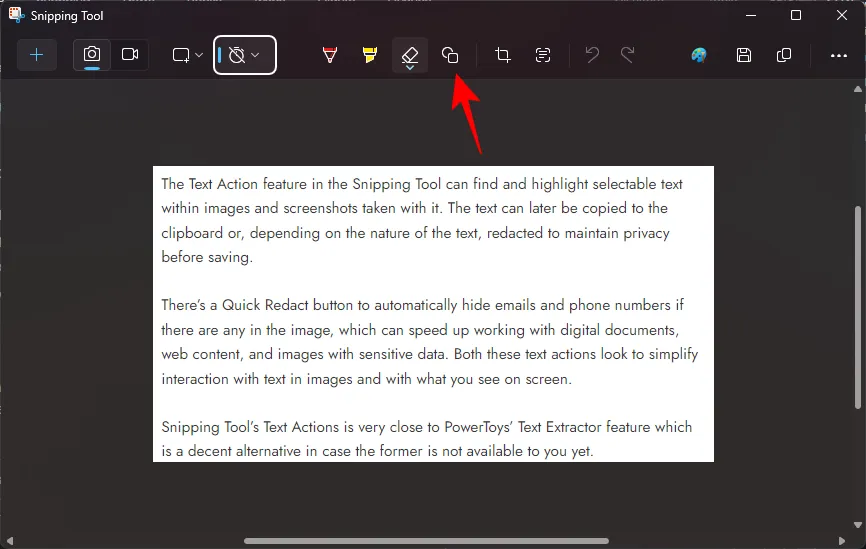
- Elija entre las formas disponibles: cuadrado, círculo, línea o flecha.
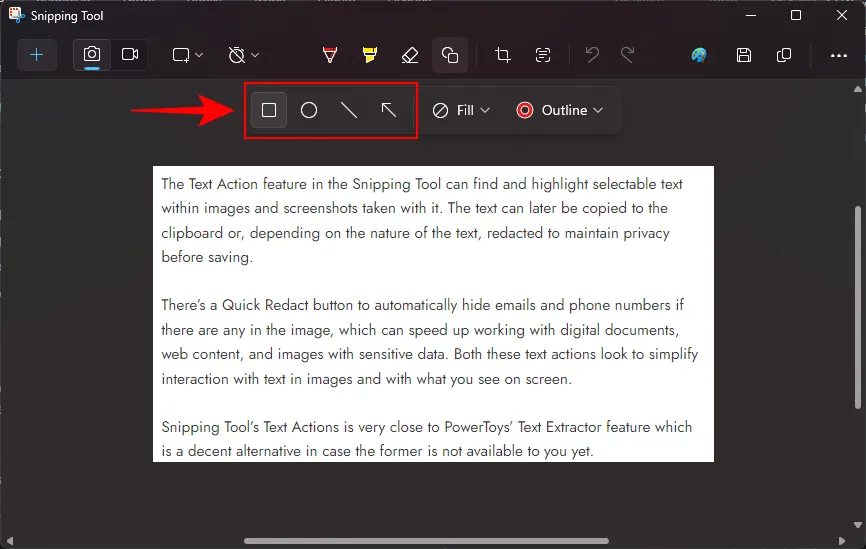
- Dibuja la forma y cambia el tamaño, mueve o ajusta su ubicación a tu gusto.

- Para rellenar un círculo o un rectángulo, dibuja la forma y luego haz clic en Rellenar.

- Luego elige un color de relleno.

- Para cambiar el color del contorno, haga clic en Contorno.

- Luego elige un color.
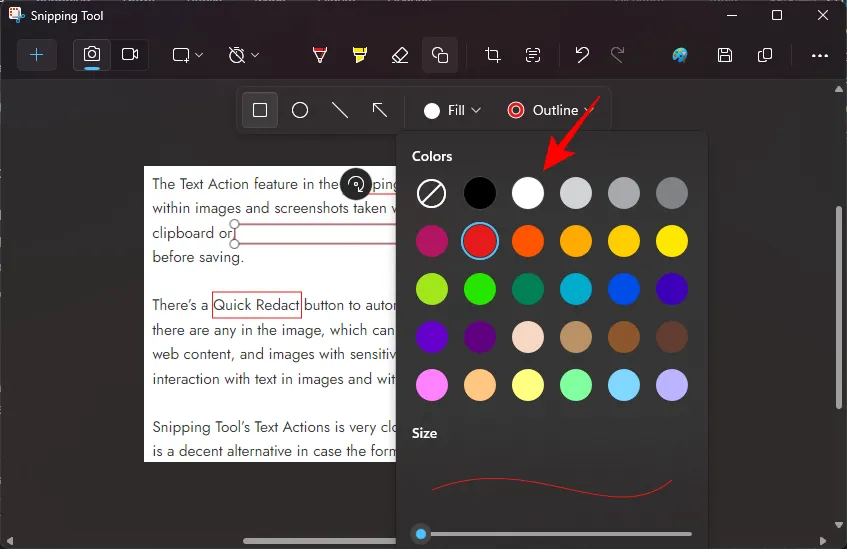
- Para cambiar el grosor del contorno de la forma, haga clic en Contorno y luego arrastre el control deslizante para cambiar el tamaño.
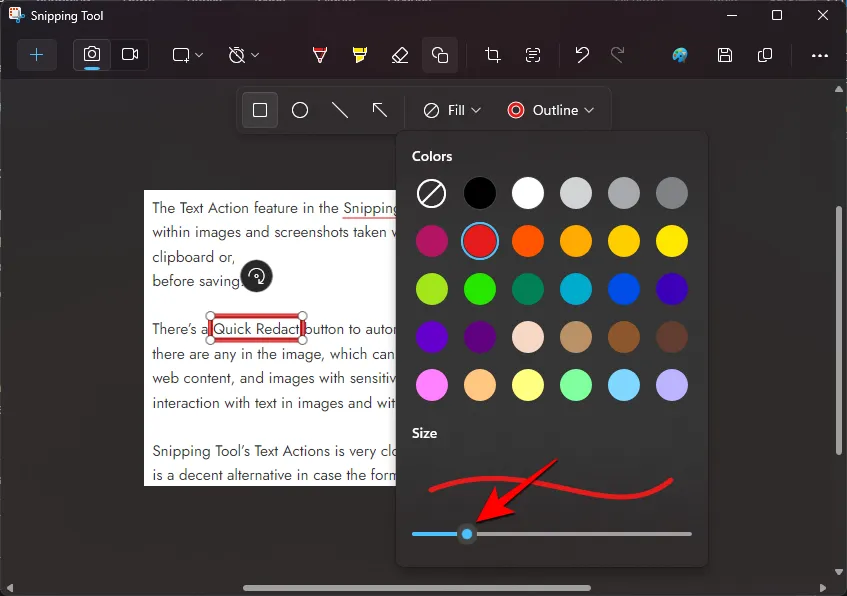
- Para eliminar una forma, simplemente use la opción Borrador en la barra de herramientas principal y haga clic en la forma agregada para eliminarla.
Tenga en cuenta nuevamente que no solo puede agregar formas a las capturas de pantalla, sino a cualquier imagen que abra en la herramienta Recortes. Otras características recientes incluyen la capacidad de extraer y redactar texto usando ‘Acciones de texto’ , que en conjunto hacen de Snipping Tool una aplicación de captura de pantalla nativa completa para Windows.
Preguntas más frecuentes
Consideremos algunas preguntas frecuentes sobre cómo agregar formas a capturas de pantalla en la herramienta Recortes en Windows 11.
¿Cómo encuentro la versión de la herramienta Recortes?
Para encontrar la versión de Snipping Tool, haga clic en el ícono de tres puntos en la esquina superior derecha, seleccione Configuración , desplácese hacia abajo y busque la versión de esa aplicación que está usando. Actualice la aplicación desde Microsoft Store o Windows Update en la aplicación Configuración.
¿Por qué no puedo seleccionar una forma una vez que la anulo la selección?
Una vez que anula la selección de una forma, se fusiona con la imagen y no se puede editar ni cambiar más. Sin embargo, puedes usar el borrador para eliminar la forma con un clic.
Esperamos que haya podido anotar y agregar formas a sus imágenes y capturas de pantalla con la herramienta Recortes en Windows 11. ¡Hasta la próxima!



Deja una respuesta